Tutorial # 7
"Firma con Slat"
Materiales:
PSP V7
Un slat
Una imágen a tu gusto.
Abres en el PSP el slat y el tube.
En el paño del slat presionas la tecla "mayusculas" de tu teclado y junto con la varita mágica haces click en el fondo transparente del slat, veras todo el cuadro seleccionado con las hormiguitas asi:

Ahora vas a menu "Seleccionar" y activas la opcion de "Invertir" y tendras el slat asi:
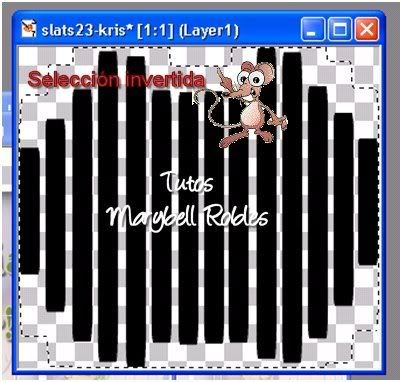
En la paleta de colores en la opcion "Gradiente" vas a buscar un gradiente que le vaya con los colores del tube y vas a ir rellenando con el botecito de pintura el slat uno por uno, así:
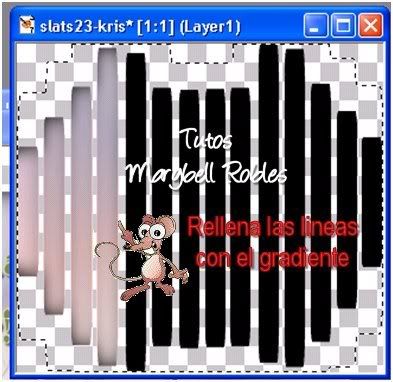
Asi hasta que lo tengas todo completo.
Cuando termines le vas a agregar un poco de sombra utilizando estos valores:
Vertical y horizontal: 2/
Opacidad:50/
Difuminar: 2/
Color: negro//

Vas al menu "Seleccionar" "Quitar seleccion".
Ahora lo que vas a hacer es activar el paño del tube, vas a menu "Imagen" y pones "reflejar" para que la imagen se voltee y entonces ya la pegas en el paño del slat y lo acomodas en donde mas te guste como en mi ejemplo la puse a un ladito, pero la puedes poner enmedio o del lado izquierdo.

Agregas una nueva capa de despliegue y le pones el texto que desees.
Nuevamente agrega una nueva capa de despliegues y le pones tu sellito de agua y en paleta de capas bajas la opacidad a tu gusto, a 50 puede estar bien, ya depende de tus gustos.
Fusionas las capas visibles y lo guardas en formato .gif para que no te quede el fondo blanco.
Si tienes sparkles o el filtro Vm Natural/sparkle puedes agregarle brillitos a tu imagen y obtendras este resultado:

Este tutorial lo puedes realizar con cualquier imágen.
Aquí otros ejemplos: Clicka encima de cada uno de ellos para qué te los amplíe
Bien! hemos terminado tu séptimo tutorial,espero qué te haya sido de gran utilidad.
Este tutorial fué realizado por
Marybell Robles
México a 23-Enero-2008
Dirección electrónica: cmrg72@hotmail.com

